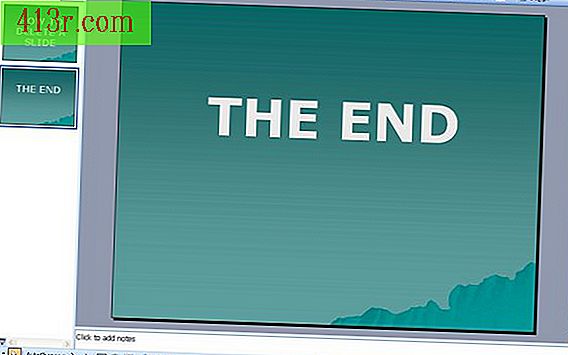NVidia HDMI kablosunun titremesi nasıl düzeltilir?

1. Adım
"Başlat" a tıklayın "Denetim Masası" na gidin. Arama kutusuna "cihaz" yazıp "Aygıt Yöneticisi" ni tıklayın.
2. Adım
"Ekran bağdaştırıcıları" nın yanındaki oku tıklayın. HDMI NVIDIA sürücüsüne çift tıklayın. "Denetleyici" sekmesine tıklayın ve tarihini ve sürümünü yazın.
3. adım
NVIDIA web sitesine gidin ve "Sürücüleri indir" bağlantısını tıklayın. Açılır menüden ürünün modelini seçin. İşletim sisteminizi seçin ve "Ara" yı tıklayın.
4. Adım
Yayın tarihi ve NVIDIA kart versiyonunu kontrol edin. Web sitesindeki sürücü PC'nizde yüklü olan sürücüden daha yenise, "İndir" düğmesine tıklayın, sistemde "Aç" veya "Çalıştır" a tıklayın ve güncellemek için ekrandaki talimatları izleyin. En son cihaz sürücüsü.
Adım 5
Sürücü, bilgisayarda yüklü olan sürücü ile aynı sürümdeyse veya sürücü güncellemesi NVIDIA HDMI kartının yanıp sönmesini durdurmuyorsa, Aygıt Yöneticisi'ne dönün.
6. Adım
"Sürücü" sekmesine geri dönün ve varsa "Önceki sürücüye dön" ü tıklayın. Seçenek mevcut değilse veya sürücüyü devre dışı bırakmak sorunu çözmezse "Kaldır" ı tıklayın.
7. adım
Sürücüyü kaldırdıktan sonra bilgisayarı yeniden başlatın. Windows'u tekrar girin ve işletim sistemi sürücüyü bilgisayara yeniden yükleyecektir.
8. adım
"Başlat" a tıklayın Arama çubuğuna "NVIDIA" girin ve sonuçlardan "NVIDIA Denetim Masası" nı seçin.
9. adım
Sol panelde "Çözünürlüğü değiştir" seçeneğini seçin. "Bu monitörün uyumlu olmadığı modları gizleyin" i işaretleyin, ardından açılır menüden 72 Hz ila 85 Hz arasında bir ekran yenileme oranı seçin "Apply" (Uygula) düğmesine tıklayın.